No se puede reproducir video o audio 0x887c0032 Error en Windows 10 Fix
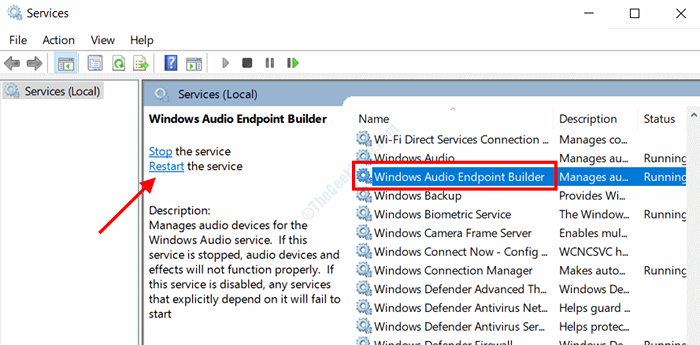
- 2370
- 75
- Mateo Pantoja
En este artículo, vamos a hablar sobre el 0x887c0032 Error En Windows 10. Este error ha estado molestando a muchos usuarios de Windows al intentar reproducir un video o archivo de audio en su PC. El error se muestra comúnmente con aplicaciones nativas de Windows 10 como Aplicación de películas y televisión, Reproductor multimedia, o Ranura.
Hay varias razones que podrían llevar a este error a aparecer en su PC.
Si está intentando abrir un archivo a través de un acceso directo, y el archivo real se ha movido/renombrado/eliminado, entonces el error podría aparecer. En ese caso, solo asegúrese de si/dónde está disponible el archivo real en su PC e intente ejecutar el audio/video desde el archivo original en lugar del atajo.
Este problema Mathe 0x887c0032 Error también puede ocurrir debido a cualquier tipo de falla o problema con el servicio de constructor de puntos finales de audio, controlador de dispositivos de video, etc.
Intentemos conocer las soluciones para corrige 0x887c0032 Error en Windows 10 que no te permitirán reproducir audio o video.
Tabla de contenido
- Solución 1: Reinicie su PC
- Solución 2: Ejecutar el solucionador de problemas
- Solución 3: Reinicie el servicio de Windows Audio Endpoint Builder
- Solución 4: restableciendo la aplicación
- Solución 5: Actualice el controlador de la tarjeta GPU
- Solución 6: Use otro reproductor multimedia
Solución 1: Reinicie su PC
Esto puede sonar como una solución muy común para los problemas relacionados con la PC, pero a veces funciona de maravilla. Según lo informado por muchos usuarios que enfrentan problemas con el error 0x887c0032, un simple reinicio solucionó el problema.
En caso de que no haya intentado reiniciar su PC, continúe y reévala, luego intente volver a ejecutar el archivo de audio o video que estaba reproduciendo. Esto se encargaría del tema en la mayoría de los casos.
Si el problema no fue solucionado por un simple reinicio, intente la siguiente solución.
Solución 2: Ejecutar el solucionador de problemas
El solucionador de problemas de Windows es una herramienta incorporada para ayudarlo a solucionar varios problemas que pueden ocurrir dentro del sistema operativo de Windows en su PC. Esto no solo escanea su PC para problemas particulares, sino que también los arregla. También puede usar el solucionador de problemas para solucionar problemas como el error 0x887c0032, donde no puede reproducir archivos de audio o video.
Dependiendo del tipo de problema que enfrente, puede optar por ejecutar el solucionador de problemas en consecuencia. En caso de que se enfrente a problemas con la reproducción de archivos de audio, puede ejecutar el Solucionador de audio. Si el error aparece mientras reproduce archivos de video, puede ejecutar el Sosshoficidor de problemas de reproducción de video.
Ejecute el solucionador de problemas de audio para corregir 0x887c0032 Error
Estos son los pasos a seguir para ejecutar el solucionador de problemas de audio en su PC:
Paso 1: Presione el Ganar + yo botones en su teclado para abrir el Ajustes aplicación. En la aplicación Configuración, haga clic en el Actualización y seguridad opción.
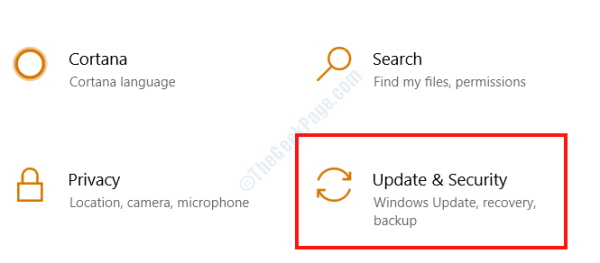
Paso 2: Una nueva ventana se abrirá; Aquí en el panel izquierdo, haga clic en el Resolución de problemas opción. Ahora, vaya al panel derecho y seleccione el Reproduciendo audio opción haciendo clic único en él. Entonces, presione el Ejecute el solucionador de problemas botón.
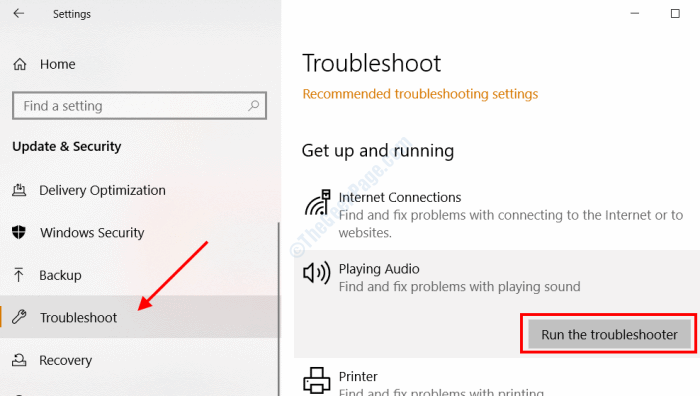
La herramienta de solucionador de problemas ahora comenzará a escanear su PC para obtener problemas relacionados con la reproducción de audio. Si se encuentra algún problema, le pedirá que confirme si desea aplicar la solución. Continúe con la solución, reinicie su PC, luego verifique si el error aún aparece mientras reproduce archivos de audio.
Ejecutar el solucionador de problemas de reproducción de video para corregir 0x887c0032 Error
El solucionador de problemas de reproducción de video solucionará el problema si recibe el error anterior mientras reproduce un video. Aquí están los pasos:
Paso 1: Siga los pasos proporcionados en el Paso 1 de la solución anterior (Solución de problemas de audio) para abrir la configuración de actualización y seguridad.
Paso 2: Ve a la Resolución de problemas opción desde el panel izquierdo, luego en el panel derecho, busque Reproducción de vídeo opción; Haga clic en él cuando se encuentre, luego seleccione el Ejecute el solucionador de problemas opción.
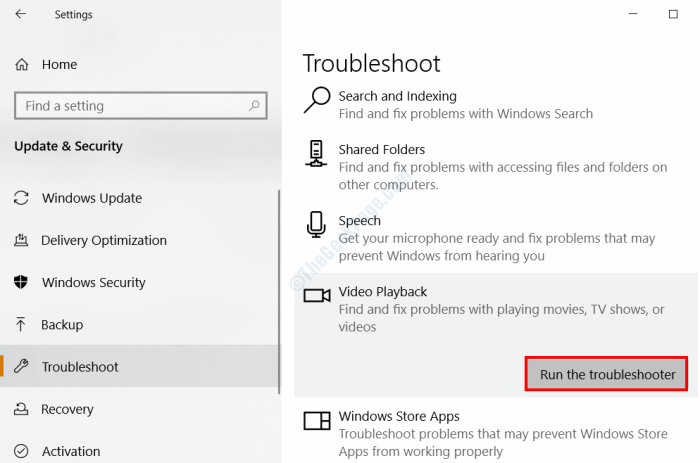
Nuevamente, deje que la herramienta de solucionador de problemas se ejecute hasta que encuentre cualquier problema. Si se encuentra algún problema, continúe aplicando la solución proporcionada por el solucionador de problemas. Una vez hecho, reinicie su PC e intente reproducir el video nuevamente. Se resolvió el problema?
Solución 3: Reinicie el servicio de Windows Audio Endpoint Builder
El servicio Windows Audio Endpoint Builder está asociado con la reproducción de audio y archivos de video en su PC. Si hay algún problema o falla con el servicio, puede estar causando el 0x887c0032 Error a aparecer mientras reproduce un archivo de audio o video. Para solucionar este problema, también puede intentar reiniciar este servicio en su PC. Siga los pasos a continuación:
Paso 1: Presione el Win + R llaves juntas para abrir el Correr cuadro de diálogo. En la caja de ejecución, escriba servicios.MSC y luego presione el De acuerdo botón.
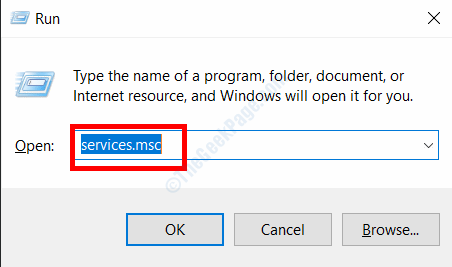
Paso 2: El Servicios La ventana se abrirá ahora. Aquí, desplácese hacia abajo y busque el servicio llamado Windows Audio Endpoint Builder. Una vez encontrado, haga clic en él, luego haga clic en el Reanudar opción.
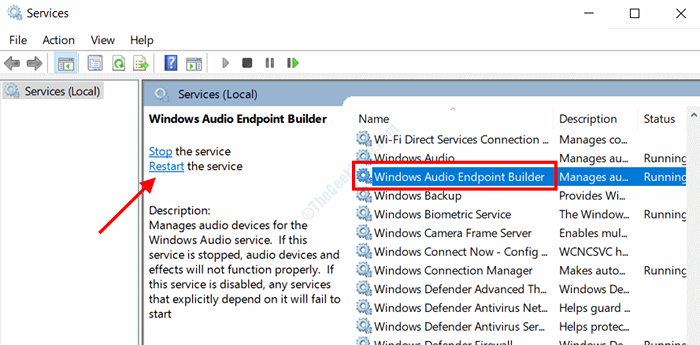
Paso 3: Ahora, haga doble clic en el Windows Audio Endpoint Builder opción. Se abrirá su ventana de propiedades. Aquí, asegúrese de que el Tipo de inicio se establece en Automático.
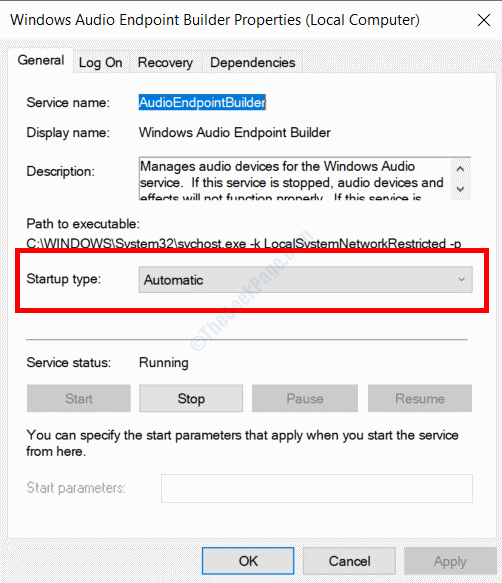
Esto solucionará cualquier tipo de falla que pueda estar perturbando el funcionamiento de los archivos de audio o video en su PC.
Después de aplicar esta solución, intente volver a ejecutar el audio o el video y ver si funcionó.
Solución 4: restableciendo la aplicación
Si ninguna de las soluciones anteriores funcionó, puede intentar restablecer la aplicación en la que intenta reproducir el archivo de audio o video en su PC. El Películas y televisión y Música de ritmo Las aplicaciones son aplicaciones de Windows Store y hacer un reinicio pueden solucionar el problema del error 0x887c0032. Siga los pasos proporcionados a continuación para restablecer estas aplicaciones en su PC.
Paso 1: Presione el Ganar + yo botones en su PC para abrir el Ajustes aplicación. Ahí, haga clic en el Aplicaciones Opción del menú Configuración.
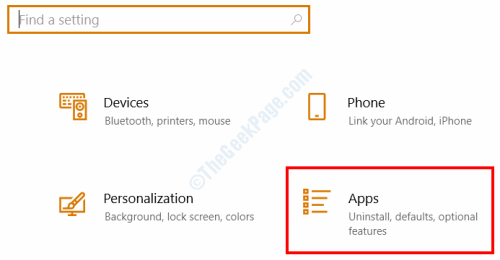
Paso 2: Ahora, cuando se abra la ventana de configuración de aplicaciones, vaya al panel correcto y escriba el nombre de la aplicación en la que recibe el error. Por ejemplo, elegimos mostrarle cómo buscar Música de ritmo aplicación en la captura de pantalla a continuación. Cuando aparezca el nombre de la aplicación en la lista, haga clic en ella y luego seleccione el Opciones avanzadas texto.
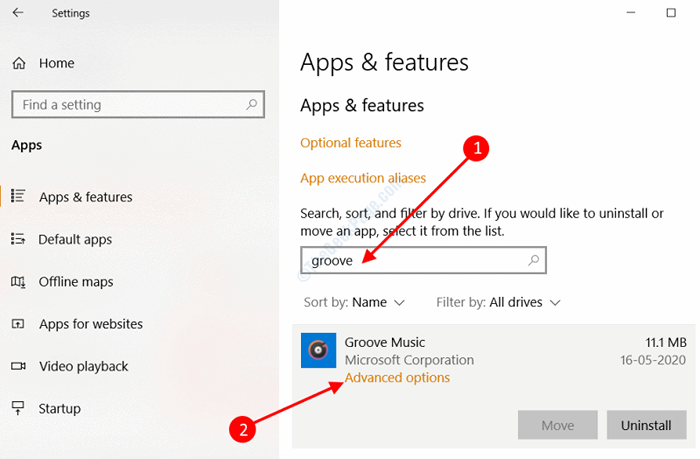
Paso 3: En la siguiente pantalla, obtendrá varias opciones. Desplácese hacia abajo y busque el Reiniciar botón. Cuando se encuentre, haga clic en él.
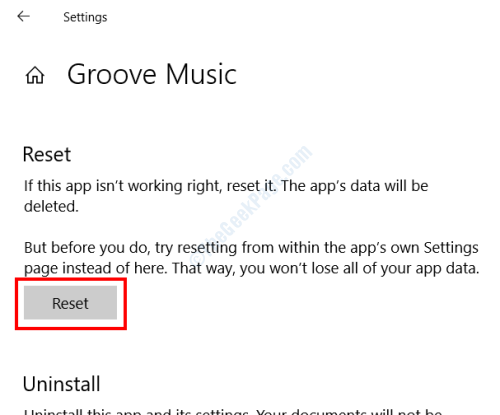
Hacer esto restablecerá la aplicación Groove Music en su PC. Esto solucionaría cualquier problema asociado con la aplicación.
Este proceso de Restablecimiento de aplicaciones se puede aplicar al Películas y televisión aplicación también si obtiene el error 0x887c0032 mientras reproduce archivos multimedia allí.
Solución 5: Actualice el controlador de la tarjeta GPU
Un controlador de GPU o una tarjeta gráfica obsoleta en su PC también podría ser responsable del error 0x887c0032 mientras reproduce un video. Para esto, deberá asegurarse de que el controlador de la tarjeta GPU en su PC esté actualizado. Es un proceso bastante simple que se explica en los pasos proporcionados a continuación:
Paso 1: Abre el Administrador de dispositivos En tu PC. Para esto, presione el Ganar + x Botones en su teclado juntos. Ahora, en el menú que se abre, haga clic en el Administrador de dispositivos opción.
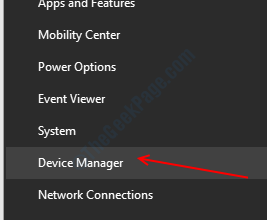
Paso 2: La ventana del administrador de dispositivos se abrirá. Aquí, haga clic en el Adaptadores de pantalla opción para expandirlo y ver la lista de controladores de gráficos. Aquí, haga un clic derecho en cualquiera de los controladores, luego desde el menú de clic derecho, seleccione el Actualizar controlador opción.
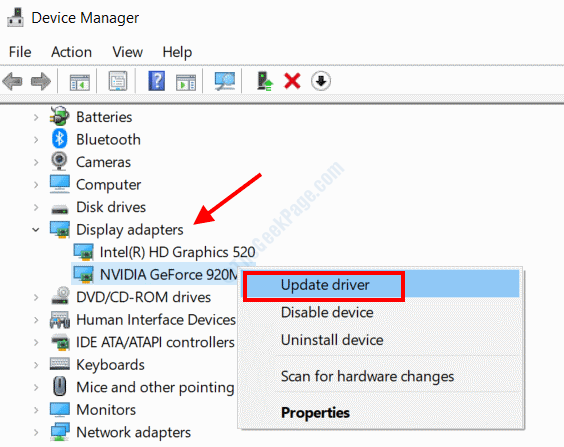
Paso 3: Ahora, en la siguiente ventana, seleccione el Buscar automáticamente el software de controlador actualizado opción. Hacerlo activará su PC para buscar una nueva versión del controlador si está disponible en Internet.
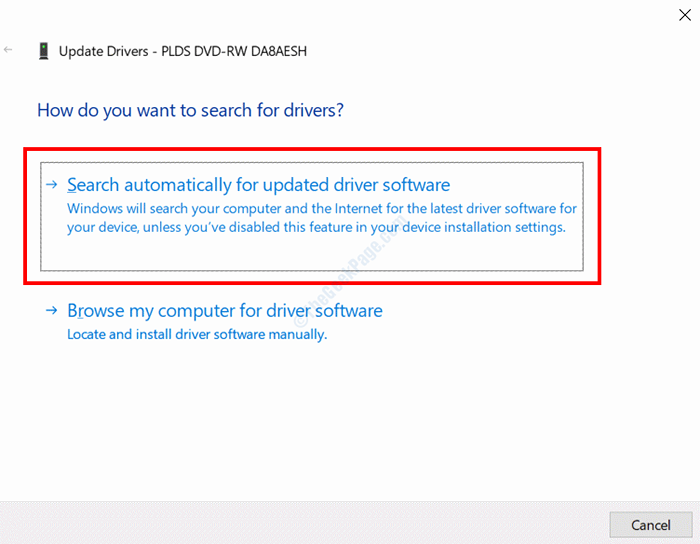
En caso de que se encuentre una versión más nueva del controlador, deberá seguir las instrucciones en pantalla para completar la actualización del controlador.
Haga lo mismo para cualquier otro controlador de visualización instalado en su PC. Después de actualizar todos los controladores de pantalla, reinicie su PC. Después de reiniciar, vea si todavía recibe el mismo error al reproducir el archivo de video.
Solución 6: Use otro reproductor multimedia
Si ninguno de los métodos anteriores funcionó para usted, aquí hay una solución que funcionará, sin importar qué.
Use un reproductor multimedia diferente para reproducir sus archivos de audio o video en lugar del Música de ritmo o Películas y televisión aplicaciones. Para reproducir los archivos de audio, le recomendamos que use el reproductor de Windows Media. Si desea reproducir un archivo de video, descargar VLC Media Player en su PC y usarlo. También puede usar VLC para reproducir archivos de audio en su PC.
Espero que haya encontrado que este artículo sea útil para corregir el error 0x887c0032 en su PC. Háganos saber en la sección de comentarios a continuación cuál fue su problema y qué solución funcionó para usted para que pueda ser beneficioso para otros usuarios con un problema similar.
- « El servidor de acceso remoto no resolvió un error en Windows 10/11
- No hay suficiente cuota disponible para procesar este comando 0x80070718 corrección de error »

